|
|
ドキュメントをチェックインする際に使用できる操作は、サイトで設定されているプリファレンスと、チェックイン操作を開始する方法によって異なります。たとえば、複数のドキュメントを一度にチェックインするときや「構造」タブで子ドキュメントをチェックインするときは、プライマリコンテンツソースを変更できません。
|
|
|
ドキュメントをチェックインする際に使用できる操作は、サイトで設定されているプリファレンスと、チェックイン操作を開始する方法によって異なります。たとえば、複数のドキュメントを一度にチェックインするときや「構造」タブで子ドキュメントをチェックインするときは、プライマリコンテンツソースを変更できません。
|
|
プライマリコンテンツ
|
説明
|
||
|
コンテンツなし
|
コンテンツのないドキュメント (たとえば、今後作成されるドキュメント用のプレースホルダー)。
|
||
|
ローカルファイル
|
ローカルマシンからアップロードされたファイル。
次のいずれかのオプションを選択します。
• 「ファイルをアップロードしません」- プライマリコンテンツを置換せずにドキュメントをチェックインします。
• 「ファイルをアップロード」- Windchill 内のプライマリコンテンツを置換するファイルをブラウズします。新しいファイルを操作ウィンドウにドラッグアンドドロップして、アップロードすることもできます。 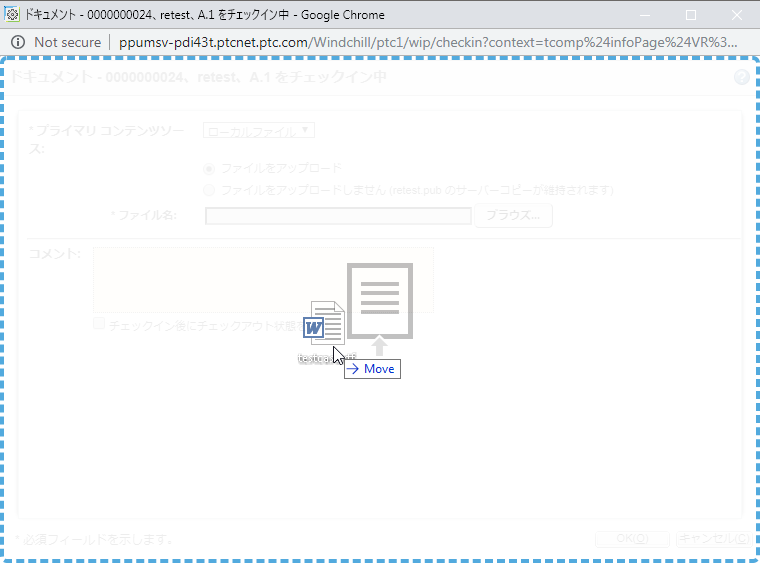 |
||
|
URL リンク
|
外部 Web サイトへのリンクです。
「URL」 - リンク先の Web サイトの完全な URL。
「URL ラベル」- リンクを識別するための短い名前。
|
||
|
外部ストレージ
|
ローカルファイルまたは URL リンクとして添付できないコンテンツ。たとえば、物理的なオブジェクト、場所、重要な機密情報などです。
「外部ストレージの場所」- コンテンツの性質に応じて、このフィールドにオブジェクトの説明、住所、ファイルキャビネットの番号などを指定できます。
「外部ストレージのラベル」- コンテンツを識別するための一意の名前。
|